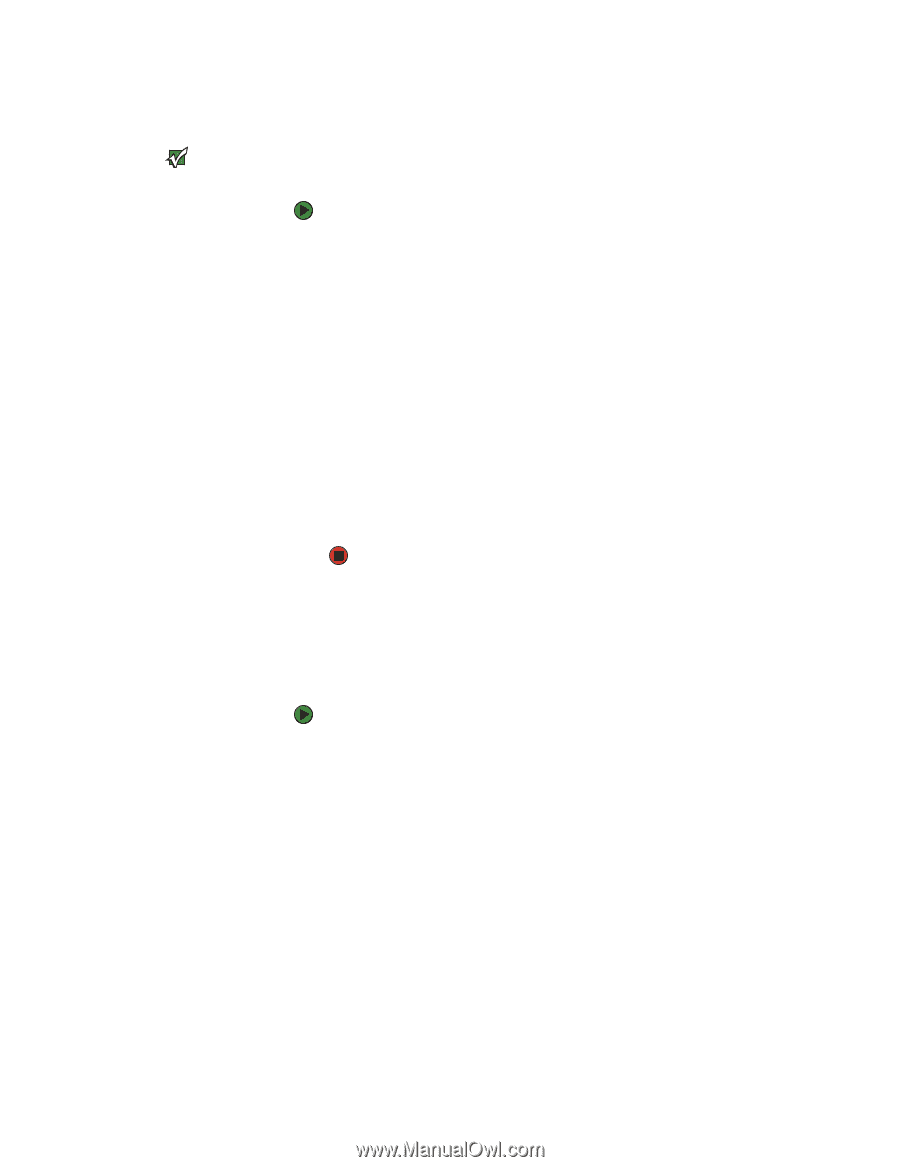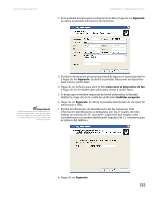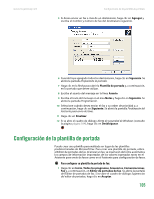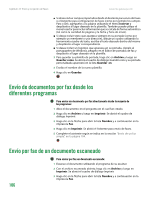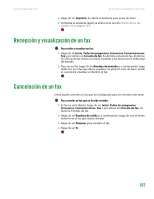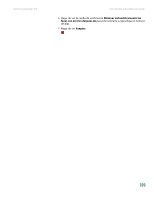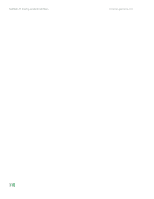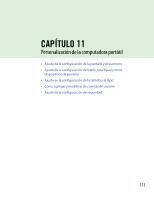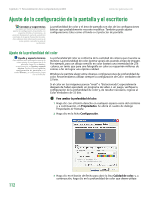Gateway MX6936m 8511192 - GUIA DEL USUARIO Computadora Gateway - Page 115
Reintento automático de envío de fax, Cancelación automática de un fax
 |
View all Gateway MX6936m manuals
Add to My Manuals
Save this manual to your list of manuals |
Page 115 highlights
Capítulo 10: Envío y recepción de faxes www.mx.gateway.com Reintento automático de envío de fax Importante La configuración predeterminada es de tres reintentos en intervalos de diez minutos. Puede configurar Microsoft Fax para que realice nuevos intentos si la máquina de fax receptora está ocupada. Para configurar el reintento automático de envío de faxes: 1 Haga clic en Inicio y luego en Panel de control. Se abrirá la ventana Panel de control. 2 Si el Panel de control está en Vista por categorías, haga clic en Impresoras y otro hardware. Haga clic en Ver impresoras o impresoras de fax instaladas. Se abrirá la ventana Impresoras y faxes. - O BIEN - Si el Panel de control está en Vista clásica, haga doble clic en el icono Impresoras y faxes. Se abrirá la ventana Impresoras y faxes. 3 Haga clic con el botón derecho en Fax y luego haga clic en Propiedades. Se abrirá el cuadro de diálogo Propiedades de Fax. 4 Haga clic en la ficha Dispositivos y luego en Propiedades. Se abrirá el cuadro de diálogo Módem. 5 Especifique el número de reintentos y el intervalo deseado. 6 Haga clic en Aceptar. Cancelación automática de un fax Si la computadora no pudo efectuar una conexión con la máquina de fax receptora, es posible cancelar el fax de manera automática. Para cancelar automáticamente faxes no enviados: 1 Haga clic en Inicio y luego en Panel de control. Se abrirá la ventana Panel de control. 2 Si el Panel de control está en Vista por categorías, haga clic en Impresoras y otro hardware. Haga clic en Ver impresoras o impresoras de fax instaladas. Se abrirá la ventana Impresoras y faxes. - O BIEN Si el Panel de control está en Vista clásica, haga doble clic en el icono Impresoras y faxes. Se abrirá la ventana Impresoras y faxes. 3 Haga clic con el botón derecho en Fax y luego haga clic en Propiedades. Se abrirá el cuadro de diálogo Propiedades de Fax. 4 Haga clic en la ficha Dispositivos y luego en Propiedades. Se abrirá el cuadro de diálogo Módem. 5 Haga clic en la ficha Limpieza. 108